微软正准备宣布传闻中的 “AI Explorer”,它将提供花哨的 AI 驱动体验,但遗憾的是,这似乎需要新的硬件要求,即来自高通公司的硬件。使用 16 核 AMD Ryzen 芯片、24 核英特尔处理器和其他 “传统” x86 处理器的电脑用户似乎只能使用当前的、并不支持 AI 的文件资源管理器。幸运的是,后者也得到了微软的青睐。
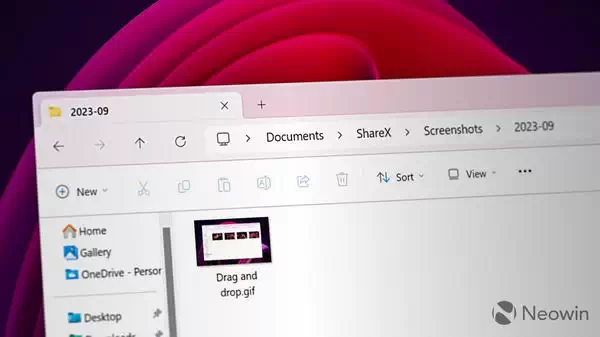
新发现的改进(尚未公布)主要集中在标签页上,这一领域肯定会受益于一些功能和性能的提升。本周早些时候在 Beta 频道发布的 Windows 11 版本 22635.3566 包含一个功能 ID,启用后可以复制文件资源管理器标签。这绝不是什么开创性的东西,但还是值得欢迎的。
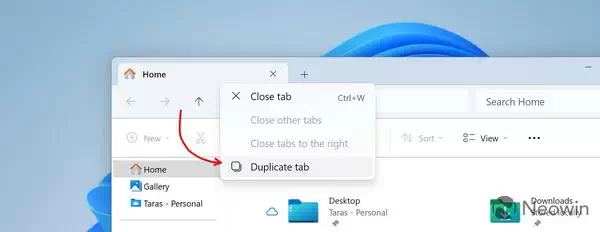
在当前的稳定版本中,右键单击文件资源管理器选项卡会显示三个选项:关闭该选项卡、关闭右侧的所有选项卡和关闭其他选项卡。在版本 22635.3566 中,还有第四个选项负责复制当前标签页。真不错!
想尝试在文件资源管理器中复制标签页的用户请执行以下操作:
- 下载ViveTool,并将文件解压到方便的地方:
https://www.pcsofter.com/download/61877.html - 按Win + X并选择终端(管理员)。
- 按Ctrl + Shift + 2或点击窗口顶部的向下箭头按钮,将Windows终端切换到命令提示符配置文件。Windows终端应用程序显示如何从PowerShell切换到命令提示符配置文件:

- 使用CD命令导航到包含解压文件的文件夹。例如,如果你已经将ViveTool解压到C:\Vive,输入
CD C:\Vive。 - 输入 vivetool /enable /id:45262221,48433719 并按回车键。如果你想将该功能恢复到原始状态,请将/enable替换为/disable。
- 重新启动你的电脑。
虽然目前的实现方式有些生硬,而且缺少一些流畅的动画效果,但至少现在拥有两个完全相同的文件资源管理器标签更容易了。希望微软在正式向公众推出标签复制功能之前,能对该功能进行更多改进。



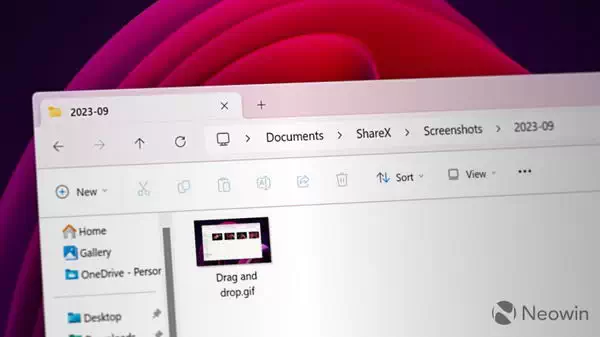
![Windows 11 Insider Dev Build 26120.1330 KB5040543 发布 [附更新说明]](https://www.pcsofter.com/wp-content/uploads/2024/07/2024071310395270.webp)




![[WIN] Bitdefender Antivirus Free v27.0.40.174](https://www.pcsofter.com/wp-content/uploads/2024/07/2024070110542125.webp)
![[WIN] RSS Guard 4.7.3 - 免费开源的订阅阅读器](https://www.pcsofter.com/wp-content/uploads/2024/07/2024072711135546.webp)
![[WIN] Any Video Converter Free v9.0.1](https://www.pcsofter.com/wp-content/uploads/2023/07/2023071311365820.jpg)
